윈도우11 바탕화면 아이콘 및 파일 자동 새로고침 문제 해결방법 4가지
윈도우 11 사용자들이 종종 겪는 문제 중 하나는 바탕화면 아이콘 혹은 폴더, 파일을 이동하거나 삭제 할 때 자동으로 새로고침되지 않는 현상입니다. 이 문제로 이동을 하거나 삭제를 했음에도 바탕화면에 그대로 남아있어서 잘 동작했는지 여부를 판단하기가 어렵습니다. 이 문제는 다양한 원인에 의해 발생할 수 있으며, 4가지 해결 방법을 통해 대처할 수 있습니다. 이 글에서는 윈도우 11 환경에서 이러한 문제를 해결하는 방법들을 상세히 설명하고자 합니다.

1. 폴더 옵션 변경
원인
폴더 설정 문제로 인해 발생할 수 있습니다.
해결 방법
파일 탐색기를 열고 상단의 '보기' 탭을 클릭합니다.
'옵션' > '폴더 및 검색 옵션 변경'을 선택합니다.
'보기' 탭에서 '모든 폴더 표시' 옵션을 체크합니다.
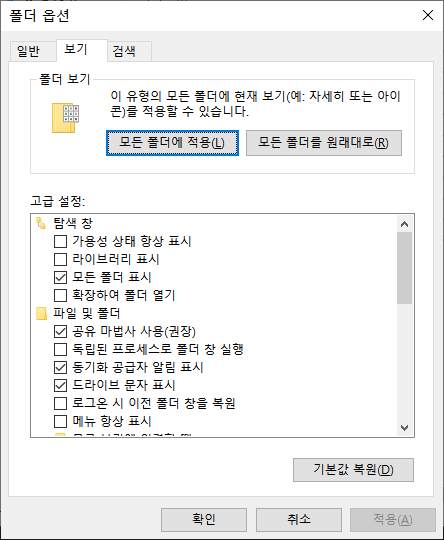
2. 개인 설정을 통한 해결
원인
바탕화면 설정 오류로 인한 문제일 수 있습니다.
해결 방법
바탕화면에서 마우스 오른쪽 클릭 후 '개인 설정'을 선택합니다.
'테마' 탭에서 '바탕화면 아이콘 설정'을 클릭합니다.
'기본값 복원'을 선택 후 확인합니다.
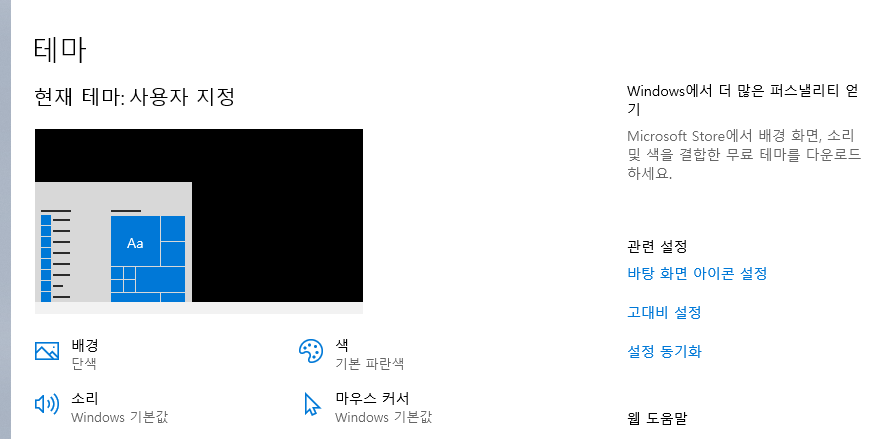
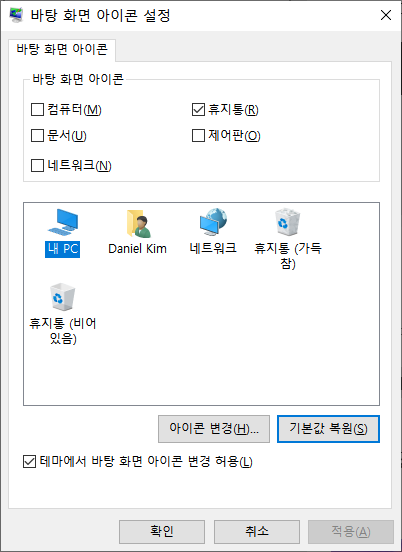
3. 레지스트리 키 수정
원인
레지스트리 설정이 적절하지 않을 때 발생할 수 있습니다.
해결 방법
검색창에 '레지스트리 편집기'를 입력하고 실행합니다.
경로: HKEY_LOCAL_MACHINE\SYSTEM\CurrentControlSet\Control\Update 로 이동합니다.
'UpdateMode'라는 DWORD 값을 만들고, 값으로 16진수 0을 설정합니다.
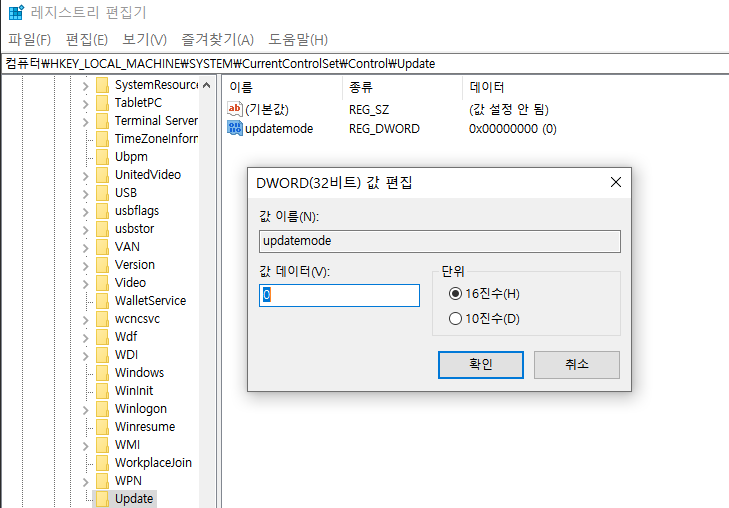
해당위치에 레지스트리 키값이 보이지 않는다면 새로 만드시면 됩니다.
저도 없어서 새로 만들었네요.
어떻게 만들지 모르겠다면 아래의 해당하는 레지스트리 압축파일을 다운받아서 설치하시면 됩니다.
4. 시스템 파일 검사기(SFC) 및 DISM 도구 사용
원인
시스템 파일 손상으로 인한 문제일 수 있습니다.
해결 방법
'시작' 메뉴에서 '명령 프롬프트(관리자)'를 검색하고 실행합니다. 다음 명령어를 입력하여 실행합니다:
- sfc /scannow
- dism /online /cleanup-image /restorehealth
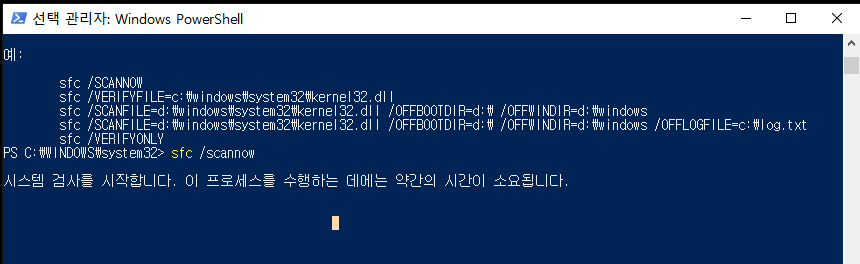
이방법은 시간이 오래 걸릴 수 있습니다.
결론
윈도우 11에서 발생하는 바탕화면이나 폴더, 파일의 이동 혹은 삭제에 따른 자동 새로고침이 안되서 참 답답하셨을 텐데요.
이 문제는 위의 방법들을 통해 해결할 수 있습니다.